- ¿Qué es el desbloqueo del cargador de arranque?
- ¿Por qué necesitamos desbloquear el gestor de arranque?
- ¿Desventajas del desbloqueo del gestor de arranque?
- Lista de dispositivos Realme compatibles:
- Requisitos previos
- Carga tu teléfono
- Necesitas una PC o Laptop
- Haz una copia de seguridad completa
- Descargar controladores USB
- Descarga la aplicación de desbloqueo de Realme
- Habilite la opción de desarrollador, la depuración de USB y el desbloqueo OEM
- Descarga la herramienta ADB Fastboot
- Pasos para desbloquear el gestor de arranque en cualquier dispositivo Realme
- ¿Cuándo puedo volver a bloquear el gestor de arranque en Oppo Realme 1?
- ¿Cómo desbloquear el gestor de arranque en los teléfonos inteligentes realme?
- ¿Cómo rootear teléfonos inteligentes realme sin PC?
- ¿Cómo desbloquear el gestor de arranque en realme 3/3i?
- ¿Cómo desbloquear oem unlock en teléfonos inteligentes realme?
- ¿Por qué debería desbloquear el gestor de arranque de su teléfono inteligente?
- ¿Cómo desbloquear realme 3/3i con la herramienta de desbloqueo?
- ¿Cómo instalar una ROM personalizada en Oppo Realme U1?
- ¿Cuáles son las especificaciones de Oppo Realme 1?
- ¿Cómo desbloquear el gestor de arranque en teléfonos reales?
- ¿Cómo instalar TWRP recovery en root realme 5i?
- ¿Cómo rootear tu dispositivo Android?
- ¿Qué hacer antes de desbloquear tu teléfono Android?
- ¿Cómo desbloquear un gestor de arranque?
- ¿Cuál es la diferencia entre realme 3 y 3 Pro?
Si usted es propietario de cualquier teléfono Realme y está buscando formas de desbloquear el cargador de arranque del dispositivo, entonces está en el lugar correcto. Porque en esta publicación, compartiremos con ustedes el método oficial en cómo desbloquear cualquier cargador de arranque Realme con la aplicación Realme Unlock. Tenga en cuenta que debe seguir todos los pasos correctamente para evitar cualquier daño permanente causado a su dispositivo.
Además, si es nuevo en el enrutamiento, debe comprender que primero debe desbloquear el cargador de arranque del dispositivo y luego instalar una recuperación personalizada como TWRP para enraizar el dispositivo. Además, el enraizamiento le permite al usuario continuar e instalar aplicaciones restringidas, aplicaciones modificadas, instalar un sistema operativo personalizado como Lineage OS, etc. en el dispositivo. Tenga en cuenta que el desbloqueo del gestor de arranque anulará la garantía de su dispositivo. Por lo tanto, es mejor permitir que termine el período de garantía y luego desbloquearlo. Sin embargo, si no quiere esperar entonces, puede seguir esta guía sobre cómo desbloquear el gestor de arranque en cualquier teléfono inteligente Realme.
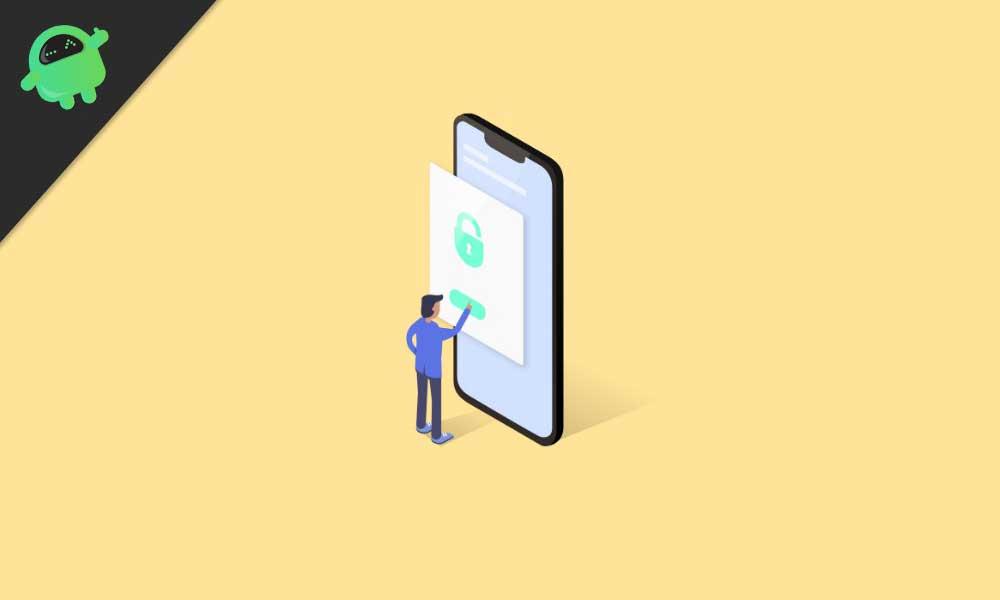
¿Qué es el desbloqueo del cargador de arranque?
Un cargador de arranque es un programa que es lo primero que se inicia en su dispositivo cada vez que enciende su dispositivo. Le ordena al dispositivo que ejecute los programas apropiados para funcionar sin problemas y brindar un mejor rendimiento. Además, el cargador de arranque se almacena fuera del alcance del usuario y se almacena en una memoria estable para que el usuario no pueda obstaculizar los archivos. Sin embargo, existen métodos y formas a través de los cuales puede desbloquear de manera segura el cargador de arranque del dispositivo y continuar con la actualización de una recuperación personalizada para rootear su dispositivo. Pero debe asegurarse de seguir una guía confiable y seguir los pasos correctamente para evitar daños permanentes en su teléfono.
¿Por qué necesitamos desbloquear el gestor de arranque?
Además de las ventajas mencionadas en el párrafo anterior, a continuación se muestran las ventajas que obtendrá una vez que haya desbloqueado el cargador de arranque en su teléfono:
- Puede instalar cualquier ROM personalizada como Lineage OS, Resurrection ROM, etc.
- También puede rootear su dispositivo.
- Instale una recuperación personalizada como TWRP.
¿Desventajas del desbloqueo del gestor de arranque?
- Después de desbloquear el gestor de arranque, anula la garantía de su dispositivo.
- Ya no recibirás las actualizaciones oficiales de OTA.
- Puede bloquear su dispositivo si no sigue los pasos cuidadosamente.
Lista de dispositivos Realme compatibles:
| Realme GT Explorador Maestro | realme gt neo flash | Realme X |
| Realme GT Maestro | Realme GT Neo | Realme 2 Pro |
| Realme C21Y | Realme V13 5G | Realme 3 |
| Realme C11 (2021) | Realme 8 | Realme 3 Pro |
| Realme C25s | Realme 8 Pro | Realme U1 |
| Realme X7 Max 5G | Realme 8 5G | Realme C1 2019 |
| Realme Narzo 30 5G | Realme C20A | verdadero yo c2s |
| Realme Q3 Pro Carnaval | Realme C25 | Realme C3 |
| Realme Q3 Pro 5G | Realme 1 | Realme X2 Pro |
| Realme Q3 5G | Realme 2 | Realme X50 Pro 5G |
| Realme Q3i 5G | Realme C1 | Realme X50 5G |
| Realme X2 | Realme C2 | Realme 6 |
| Realme XT | Realme C2 2020 | Realme 6 Pro |
| Realme XT 730G | Realme C15 | Realme 7 Pro |
| Realme Q | Realme 6i | Realme 7 |
| Realme 5 Pro | Realme 6S | Realme X7 Pro Ultra |
| Realme 5 | Realme X3 | Realme X7 Pro |
| Realme 5s | Realme C3i | Realme X7 |
| Realme 5i | Realme Narzo | Realme V3 |
| Realme 3i | Realme Narzo 10A | Realme C12 |
| Realme X | Realme Narzo 10 | Realme V5 5G |
| Realme C11 | Superzoom Realme X3 | Realme Narzo 20 |
| Realme Narzo 20 Pro | Realme X50 Pro Player | Realme Narzo 20A |
| Realme Q2i | Realme X50m 5G | Realme Narzo 50A |
| Realme Q2 | Realme V11 5G | Realme Narzo 50i |
| Realme Q2 Pro | Realme Narzo 30A | Realme V11s 5G |
| Realme 7 5G | Realme Narzo 30 Pro 5G | Realme GT Neo 2 |
| Realme C15 | Realme GT 5G | Realme C25Y |
| Realme 7 5G | Realme C21 | Realme 8s 5G |
| Realme 7i | Realme C35 | Realme 8i |
| Realme V15 5G | Realme 9i | Almohadilla Realme |
| Realme C20 | Realme GT2 Pro | Realme Q5 Pro |
| Realme C20 | Realme GT2 | Realme Q5 |
| Realme Pad Mini | Realme Q3t | Realme Q5i |
| Realme C31 | Realme GT Neo 2T | Realme 9 |
| Realme GT Neo3 | Realme Q3 | Realme Pad X |
| Realme Narzo 50A Prime | Realme Narzo 50 | Realme GT Neo 3T |
| Realme 9 5G | Realme 9 Pro+ | Realme C30 |
| Realme 9 5G Velocidad (Edición de velocidad) | Realme 9 Pro | Realme Narzo 50i Prime |
| Realme V25 | Realme Narzo 50 Pro | Realme GT2 Explorador Maestro |
| Realme Narzo 50 5G | Realme V23 | Realme 9i 5G |
| Realme C33 |
Requisitos previos
Ahora, antes de continuar y desbloquear el gestor de arranque de su teléfono Realme, hagamos una lista de los requisitos previos que se requieren para desbloquearlo:
anuncios
Carga tu teléfono
Debe asegurarse de que su teléfono inteligente Realme esté cargado aproximadamente al 60% antes de operarlo para desbloquear el cargador de arranque para evitar problemas de bucle de arranque durante el proceso de desbloqueo.
Necesitas una PC o Laptop
Estaríamos ejecutando ciertos comandos ADB y Fastboot que se pueden ejecutar a través de una PC o una computadora portátil. Entonces, necesitaríamos una computadora para desbloquear el gestor de arranque.
Haz una copia de seguridad completa
Antes de rootear, una de las cosas más importantes que debe hacer en su teléfono es realizar una copia de seguridad completa de su teléfono. Para eso, puede seguir la guía haciendo clic en el siguiente enlace:
- Cómo hacer una copia de seguridad de sus datos en un dispositivo Android
Descargar controladores USB
Para que su PC reconozca su teléfono Realme, debe tener instalados en su computadora los controladores USB apropiados para su teléfono. Y para eso, puede seguir el enlace a continuación para descargar los controladores USB Realme correctos en su PC.
anuncios
Descarga la aplicación de desbloqueo de Realme
Más importante aún, necesita una aplicación oficial de desbloqueo de Realme proporcionada por el propio Realme, para usuarios que deseen desbloquear el cargador de arranque de su teléfono Realme. Haga clic en el botón de abajo para descargar la aplicación de desbloqueo:
- Aplicación de desbloqueo Realme
Habilite la opción de desarrollador, la depuración de USB y el desbloqueo OEM
Siga nuestras guías detalladas sobre cómo habilitar la opción de desarrollador, habilitar la depuración de USB y las opciones de desbloqueo OEM en su teléfono inteligente Android.
- Habilitar opción de desarrollador
- Habilitar depuración de USB
- Habilitar desbloqueo OEM
Descarga la herramienta ADB Fastboot
Anuncio publicitario
También debe ejecutar ciertos comandos ADB desde su PC y ejecutarlos en su teléfono, y para eso, debe tener instaladas en su computadora las últimas herramientas ADB y Fastboot. Puede descargar la última herramienta ADB y Fastboot haciendo clic en el botón a continuación:
anuncios
- Descargar herramientas ADB y Fastboot
Pasos para desbloquear el gestor de arranque en cualquier dispositivo Realme
- Asegúrese de haber realizado una copia de seguridad de todos los datos de su memoria interna de forma segura antes de continuar con el procedimiento de desbloqueo.
- Debe verificar que tiene la versión más reciente y oficial del sistema ejecutándose en su dispositivo.
- Descargar el “Herramienta de desbloqueo APK” de la sección de descargas anterior e instálelo en el teléfono inteligente.
- Ahora, abra la herramienta de desbloqueo y haga clic en “Comience a aplicar”.
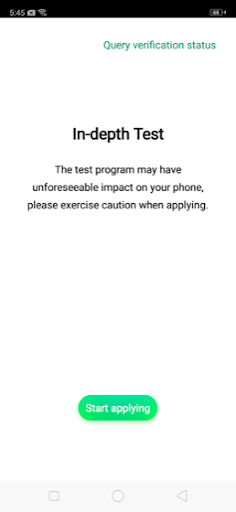
- Se le presentará un Descargo de responsabilidad. Se recomienda que lea el descargo de responsabilidad en detalle.
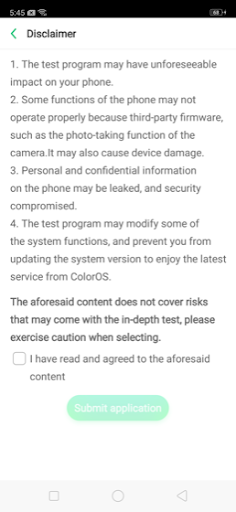
- Una vez que haya terminado, seleccione la casilla de verificación y envíe su solicitud.
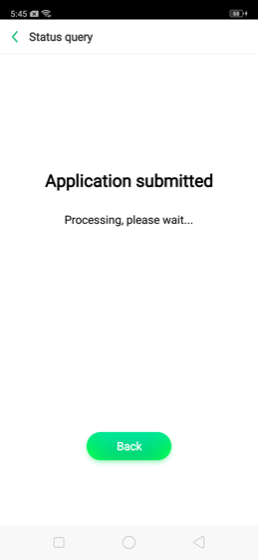
- Luego de esto, la aplicación será revisada por los servidores de Realme, y en aproximadamente 1 hora, la herramienta de desbloqueo te mostrará el estado de tu solicitud.
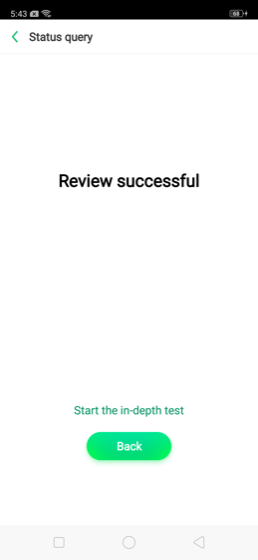
- Una vez que haya terminado con la solicitud de desbloqueo, debe tocar el botón “Comience la prueba en profundidad”.
- Esto reiniciará su dispositivo automáticamente.
- Se le mostrará con la siguiente cadena en la pantalla de su dispositivo:
rápido boot_unlock_verify ok - Ahora descargue e instale las herramientas ADB y Fastboot desde la sección de descargas en su PC.
- Luego, conecte su dispositivo a la PC a través de un cable USB.
- Abra el CMD o el símbolo del sistema presionando el botón Mayús + clic con el botón derecho combinación en la misma carpeta donde ha extraído el contenido de ADB y Fastboot Tools.
- Introduzca el siguiente comando:
cargador de arranque de reinicio adb - Ahora, escribe:
desbloqueo de flasheo fastboot - Se le mostrará una pantalla como la siguiente. Necesitas presionar el Sube el volumen tecla para seleccionar “Desbloquear.” Puede retroceder presionando el botón Bajar volumen key si cambió de opinión acerca de desbloquear el gestor de arranque.
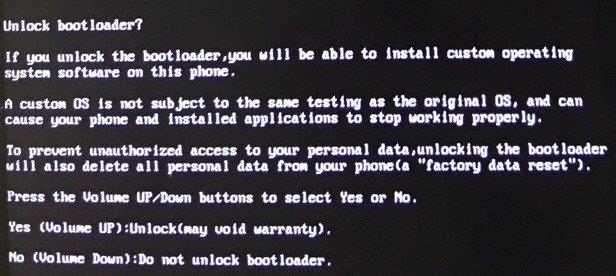
- Una vez que presione el botón Subir volumen, se le presentará una nueva interfaz.
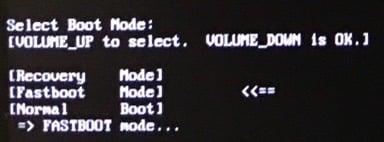
- Ahora, ingrese el siguiente comando:
reinicio fastboot - Esto reiniciará automáticamente su teléfono inteligente y entrará en el modo de prueba en profundidad.
- ¡Eso es todo! Ha desbloqueado con éxito el cargador de arranque en su teléfono Realme.
Aprenda cómo rootear su dispositivo Realme usando Magisk.
Entonces, ahí lo tienes de mi lado en esta publicación. Espero que les haya gustado esta publicación y hayan podido desbloquear el cargador de arranque de cualquier teléfono inteligente Realme usando la aplicación Realme Unlocking. Tenga en cuenta que solo debe seguir esta guía si la está utilizando en un teléfono inteligente Realme y no en ningún otro dispositivo para evitar problemas. Además, puede continuar y actualizar cualquier recuperación personalizada como TWRP para rootear su dispositivo y abrir el mundo de las personalizaciones. Háganos saber en los comentarios si desbloqueó con éxito el gestor de arranque de su teléfono Realme utilizando el método anterior o no. Hasta el próximo post… ¡Salud!
Preguntas más frecuentes
¿Cuándo puedo volver a bloquear el gestor de arranque en Oppo Realme 1?
En caso de que haya desbloqueado el cargador de arranque, siempre puede volver a bloquear el cargador de arranque en su dispositivo en cualquier momento. Hablando de las especificaciones, Oppo Realme 1 presenta una pantalla IPS de 6 pulgadas con una resolución de pantalla de 2280 x 1080 píxeles.
¿Cómo desbloquear el gestor de arranque en los teléfonos inteligentes realme?
Primero, vaya a la Configuración de su teléfono inteligente Realme. Luego vaya a Acerca del teléfono de sus dispositivos Realme. Ahora toque 7 veces en la opción Versión. A continuación, vuelva a la página de configuración principal de nuevo. A continuación, vaya a Configuración adicional >> Opción de desarrollador. Ahora abra la opción de desarrollador. Luego encienda el botón de alternar Desbloqueo OEM.
¿Cómo rootear teléfonos inteligentes realme sin PC?
Si desea rootear sus teléfonos inteligentes Realme, entonces su teléfono debe tener el cargador de arranque desbloqueado e instalado TWRP recovery, sin esto no puede rootear sus teléfonos Realme. Puede desbloquear el gestor de arranque sin PC y también puede desbloquear el gestor de arranque con PC. Este método funcionará en cualquier dispositivo Realme que ejecute ColorOS 7 o Realme UI.
¿Cómo desbloquear el gestor de arranque en realme 3/3i?
Cuando se trata de Realme 3/3i, o cualquier otro teléfono Realme, el cargador de arranque se puede desbloquear fácilmente a través de fastboot. Sin embargo, hay un paso adicional que debe realizarse antes de eso, que es usar la herramienta de desbloqueo oficial (conocida como “Prueba en profundidad”) proporcionada por Realme, para validar el gestor de arranque.
¿Cómo desbloquear oem unlock en teléfonos inteligentes realme?
1 Primero, vaya a la Configuración de su teléfono inteligente Realme. 2 Luego vaya a Acerca del teléfono de sus dispositivos Realme. 3 Ahora toque 7 veces en la opción Versión. 4 A continuación, vuelva a la página de configuración principal. 5 A continuación, vaya a Configuración adicional >> Opción de desarrollador. 6 Ahora abra la opción de desarrollador. 7 A continuación, active el botón de alternancia Desbloqueo OEM. Mas cosas…
¿Por qué debería desbloquear el gestor de arranque de su teléfono inteligente?
Muchos fabricantes de teléfonos inteligentes apagan el gestor de arranque de sus teléfonos inteligentes debido a problemas de seguridad. Al desbloquearlo, podrá instalar cualquier ROM personalizada de terceros, raíz, recuperación personalizada en su teléfono inteligente, sin desbloquearlo no puede iniciar ni instalar ROM personalizada. ¿Pero por qué?
¿Cómo desbloquear realme 3/3i con la herramienta de desbloqueo?
A continuación, inicie la aplicación Herramienta de desbloqueo y seleccione “Aplicar para salir de la prueba en profundidad”. Ahora, inicie su Realme 3/3i en modo Fastboot. Para hacer esto, apague el teléfono y luego mantenga presionadas las teclas Bajar volumen + Encendido juntas. Conecte el teléfono a su PC a través del cable USB. Después de ingresar el comando, recibirá un mensaje de confirmación en la pantalla de su teléfono.
¿Cómo instalar una ROM personalizada en Oppo Realme U1?
Para flashear o rootear e incluso instalar una ROM personalizada, debe desbloquear el gestor de arranque en su dispositivo. Hablando de las especificaciones, Oppo Realme U1 cuenta con una pantalla LCD IPS de 6,3 pulgadas con una resolución de pantalla de 1080 x 2340 píxeles.
¿Cuáles son las especificaciones de Oppo Realme 1?
Hablando de las especificaciones, Oppo Realme 1 presenta una pantalla IPS de 6 pulgadas con una resolución de pantalla de 2280 x 1080 píxeles.Está alimentado por MediaTek Helio P60 MT6771, procesador de 64 bits junto con 3/4/6 GB de RAM.
¿Cómo desbloquear el gestor de arranque en teléfonos reales?
Ahora, vaya a “Configuración” > “Configuración adicional” > “Opciones de desarrollador” en su teléfono y encienda el interruptor “OEM Unlock”. Ahora el segundo paso es validar el cargador de arranque de su teléfono para desbloquearlo. Para hacer esto, descargue la herramienta de desbloqueo oficial para su teléfono Realme desde el siguiente enlace e instale el APK descargado.
¿Cómo instalar TWRP recovery en root realme 5i?
Sí, puede instalar twrp recovery en el dispositivo Android Root Realme 5i utilizando el método de PC. Pero si desea instalar la recuperación de twrp a través de la aplicación oficial de twrp, debe rootear el dispositivo Root Realme 5i antes de instalar la recuperación. ¿Puedo instalar una ROM personalizada en un dispositivo Root Realme 5i?
¿Cómo rootear tu dispositivo Android?
Además, si es nuevo en el enrutamiento, debe comprender que primero debe desbloquear el cargador de arranque del dispositivo y luego instalar una recuperación personalizada como TWRP para enraizar el dispositivo. Además, el enraizamiento le permite al usuario continuar e instalar aplicaciones restringidas, aplicaciones modificadas, instalar un sistema operativo personalizado como Lineage OS, etc. en el dispositivo.
¿Qué hacer antes de desbloquear tu teléfono Android?
Antes de desbloquear su teléfono, una de las cosas más importantes que debe hacer en su teléfono inteligente es realizar una copia de seguridad completa del teléfono Android. Para ello, puede hacer clic en el enlace y seguir nuestra guía.
¿Cómo desbloquear un gestor de arranque?
Las formas más comunes de desbloquear un cargador de arranque incluyen el uso de una herramienta o el uso de comandos de arranque rápido directamente para ingerir los códigos dentro de su teléfono. ¿Por qué deberías desbloquear tu gestor de arranque? Hay una gran cantidad de razones por las que es posible que desee desbloquear el gestor de arranque de su dispositivo.
¿Cuál es la diferencia entre realme 3 y 3 Pro?
El teléfono está cubierto con una parte posterior de vidrio, con un color degradado agradable en la parte posterior.Si bien el Realme 3 Pro aún no se ha lanzado, su hermano menor, el Realme 3, ya ha superado las ventas en el departamento de presupuesto, y por una buena razón.
